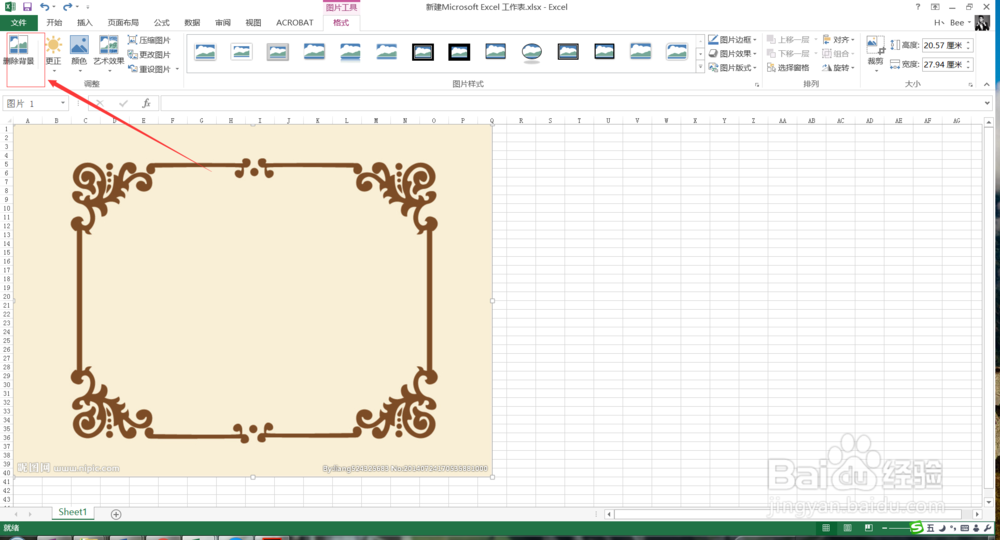1、首先打开PPT,将需要进行抠图的图片复制到工作区域,如下图所示。
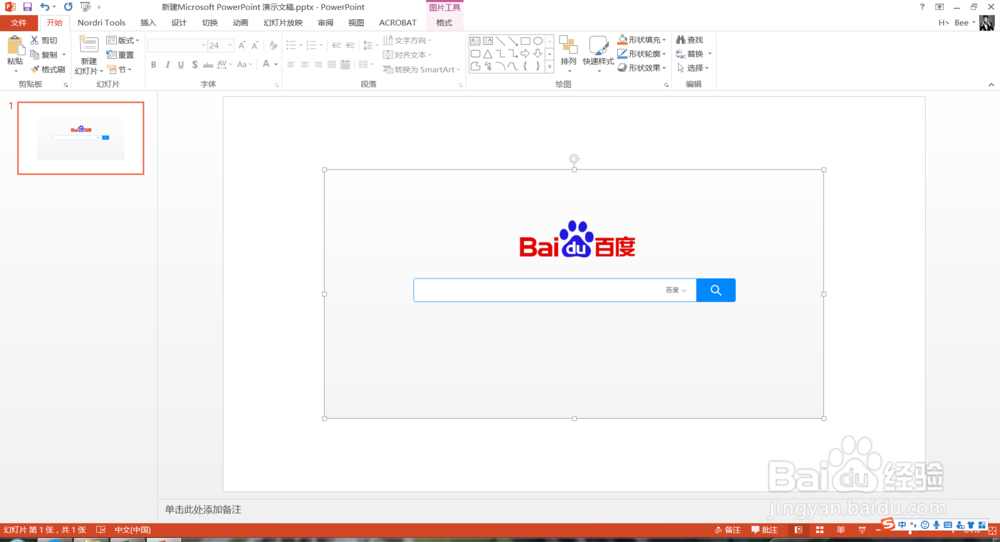
2、然后点击图片工具中的格式、选择删除背景,如下图所示。
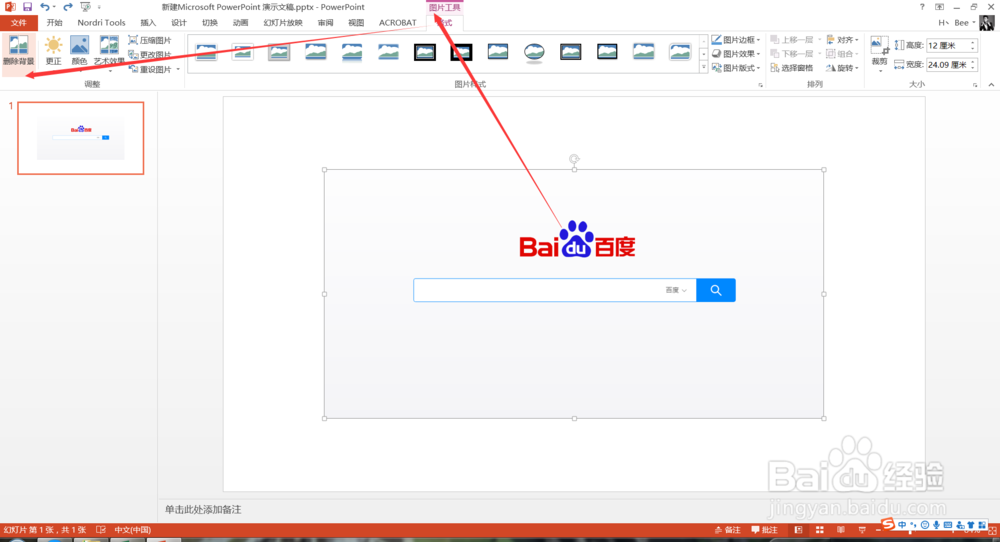
3、然后我们点击标记要保留的区域,在图片上标识一下,如下图所示。
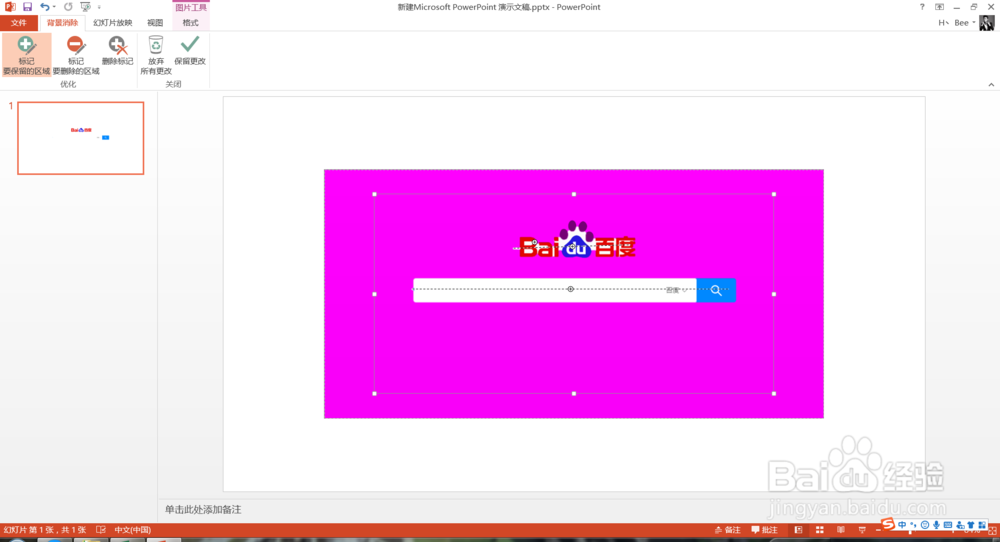
4、然后我们在点击标记要删除的区域,并在图片上点击删除的区域,如下图所示。
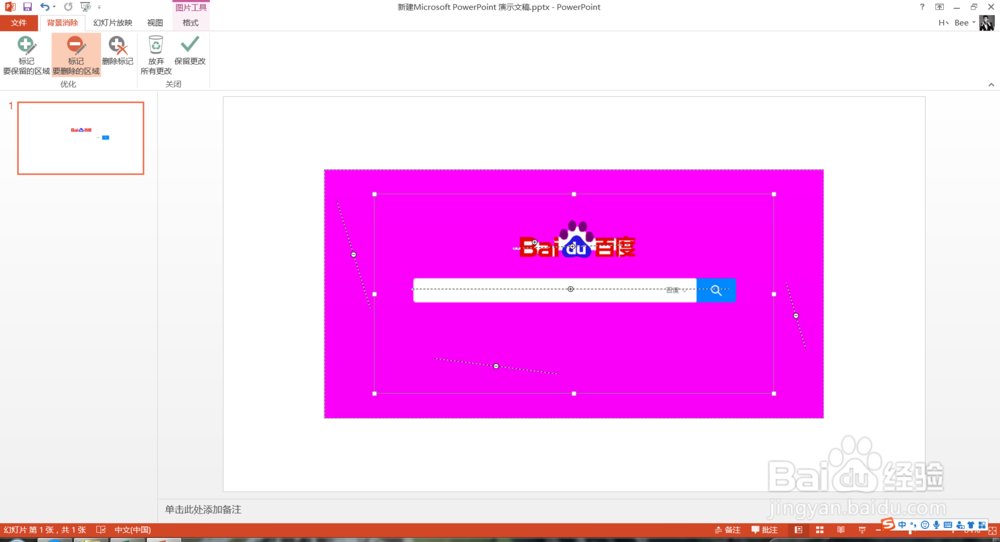
5、点击保存,这个图片的背景就抠出去了,如下图所示。
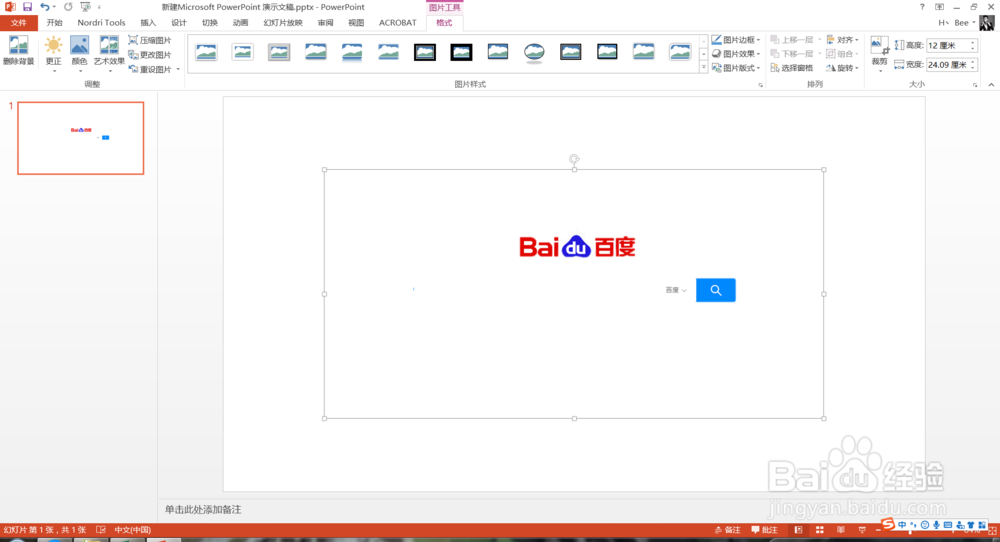
6、这个方法在Excel中也是可以实现,大家自己去试一下。
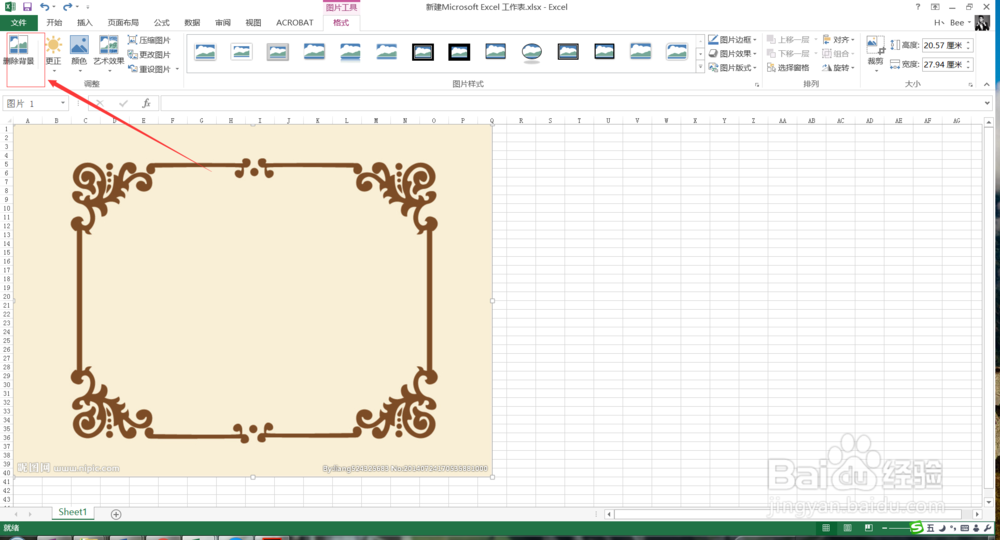
时间:2024-10-13 12:30:39
1、首先打开PPT,将需要进行抠图的图片复制到工作区域,如下图所示。
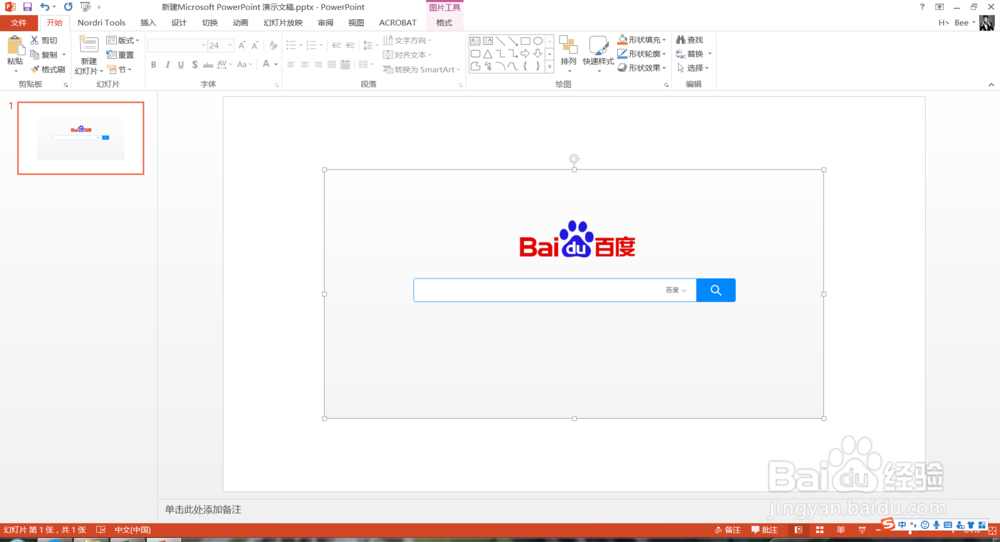
2、然后点击图片工具中的格式、选择删除背景,如下图所示。
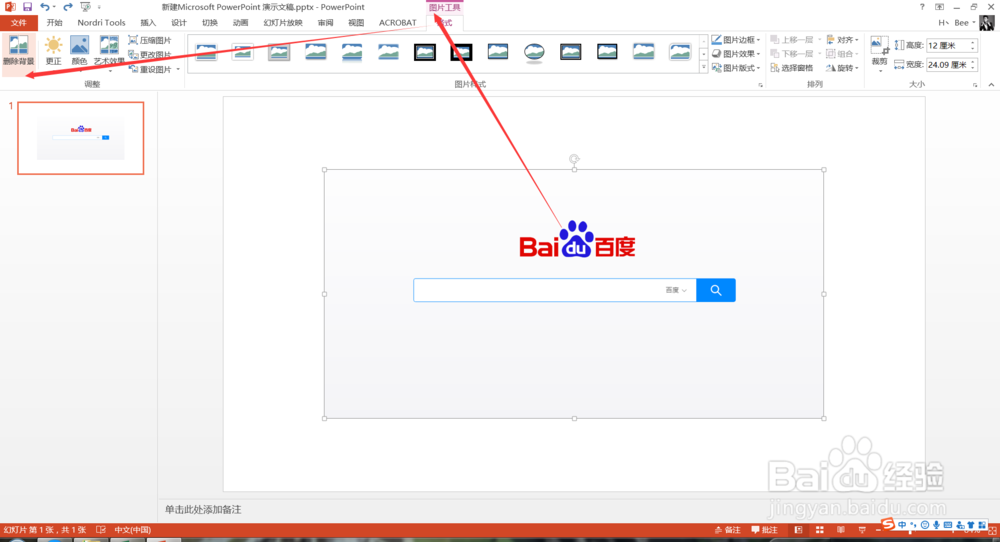
3、然后我们点击标记要保留的区域,在图片上标识一下,如下图所示。
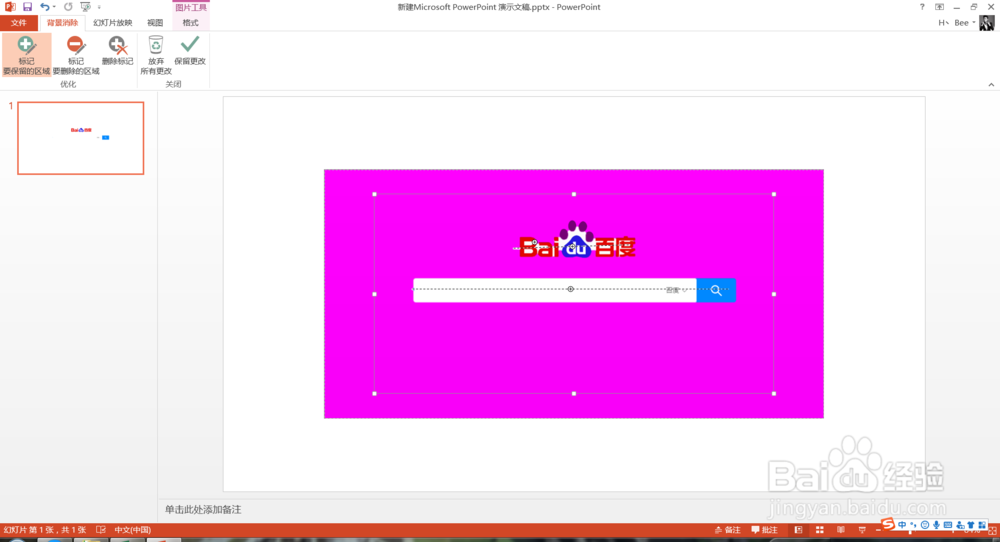
4、然后我们在点击标记要删除的区域,并在图片上点击删除的区域,如下图所示。
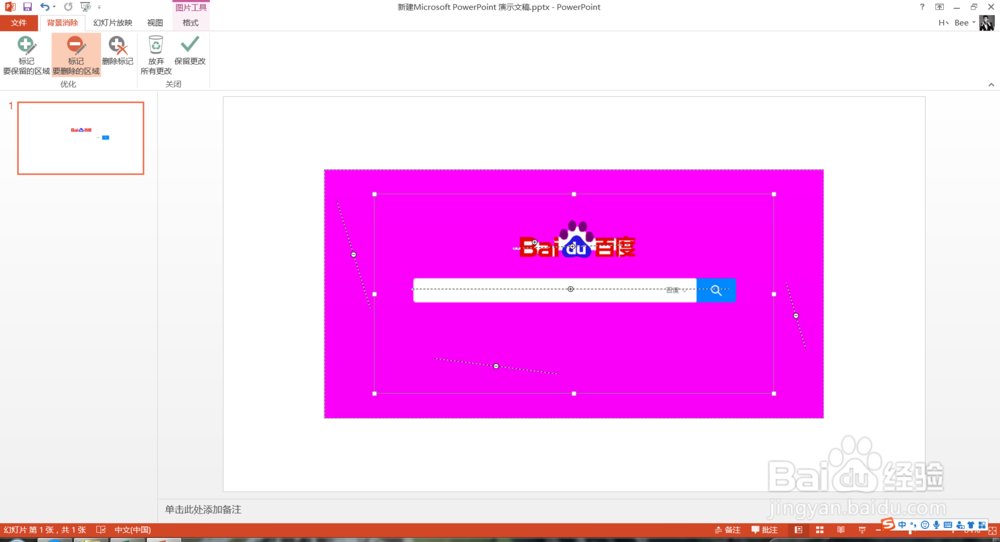
5、点击保存,这个图片的背景就抠出去了,如下图所示。
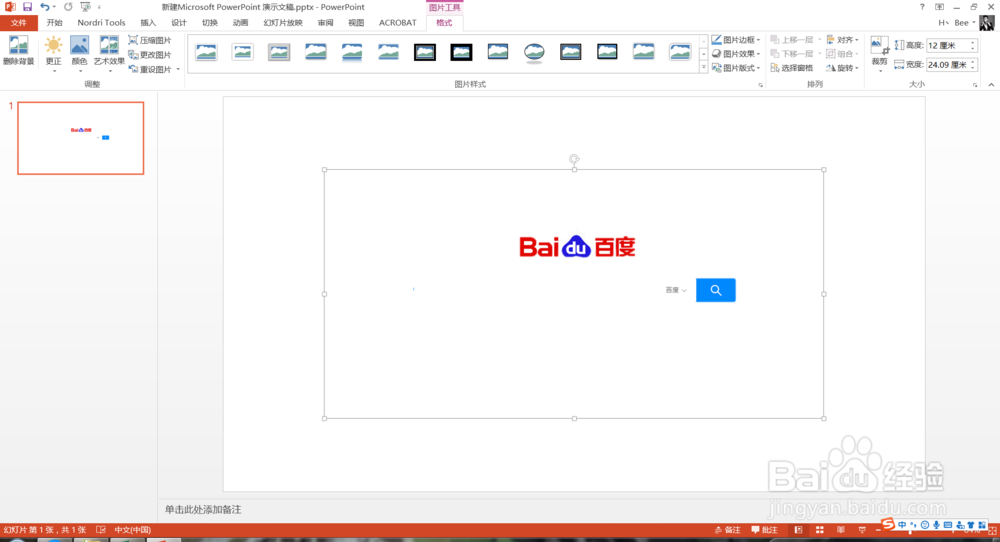
6、这个方法在Excel中也是可以实现,大家自己去试一下。